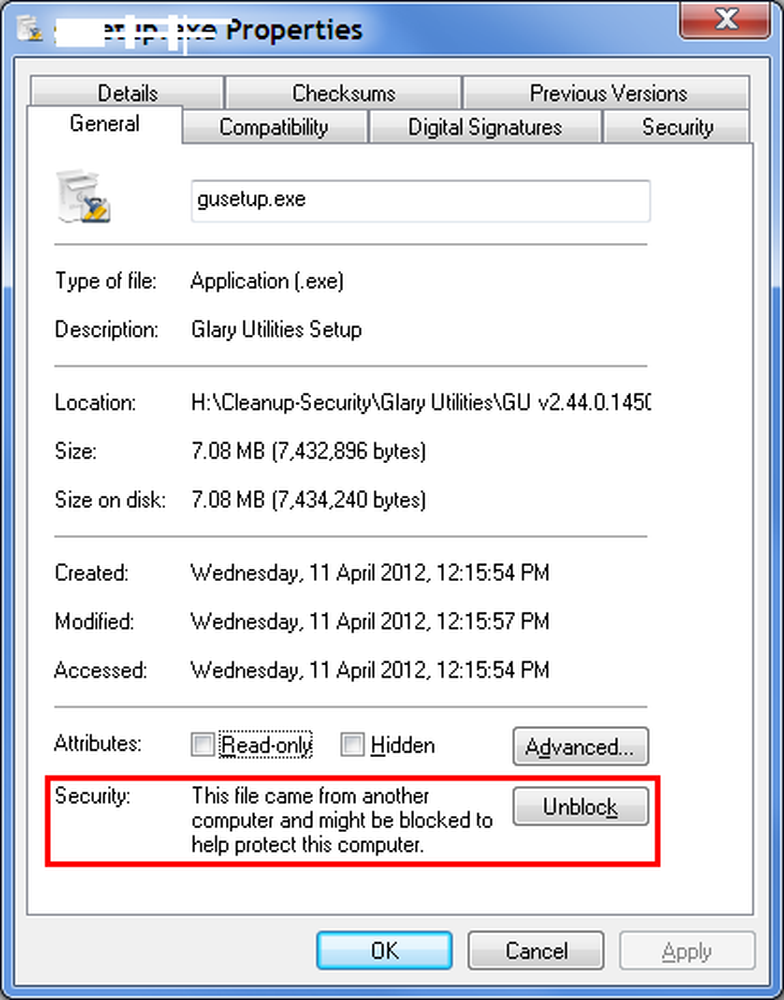Borre archivos y limpie su disco duro a través de la configuración de Windows 10
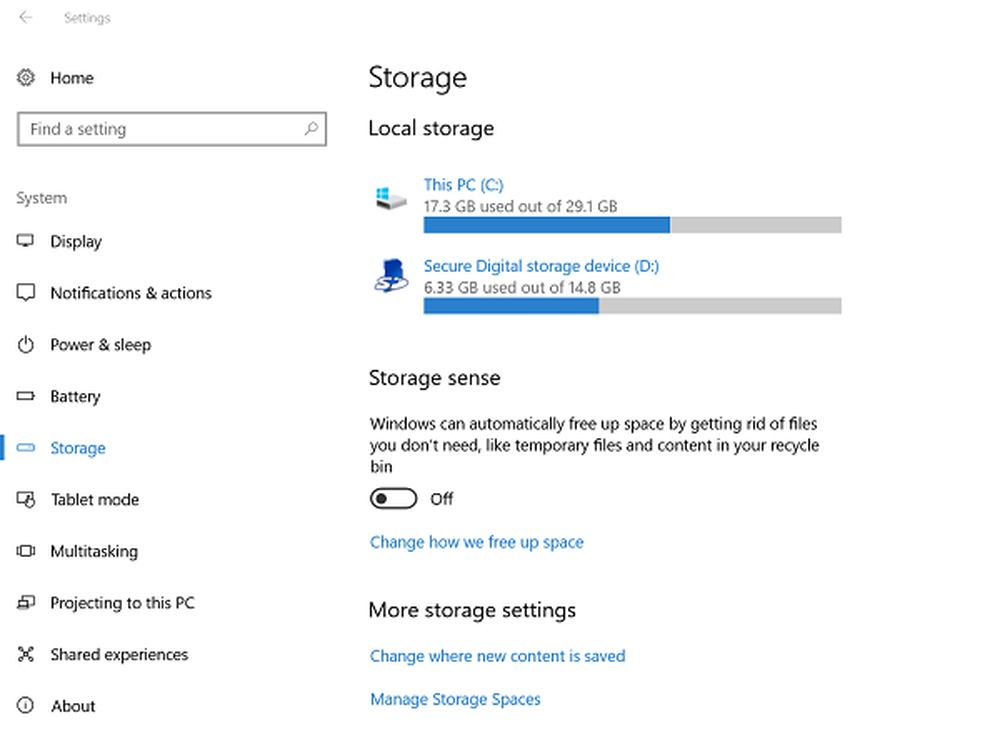
La desaparición del espacio en disco es un escenario común para la mayoría de los usuarios de computadoras y, por lo tanto, es imperativo que limpie su espacio en disco de vez en cuando. La mayoría de nosotros usamos la Herramienta de limpieza de discos incorporada o algún limpiador de archivos basura gratuito para hacer el trabajo. Los usuarios de Windows 10 tienen otra opción, y es a través de Configuraciones de Windows 10.
Limpie el disco duro con la configuración de Windows 10
Para el Menú de Inicio, abra el Ajustes de su Windows 10, seleccione Sistema y luego haga clic en Almacenamiento para abrir el siguiente panel.
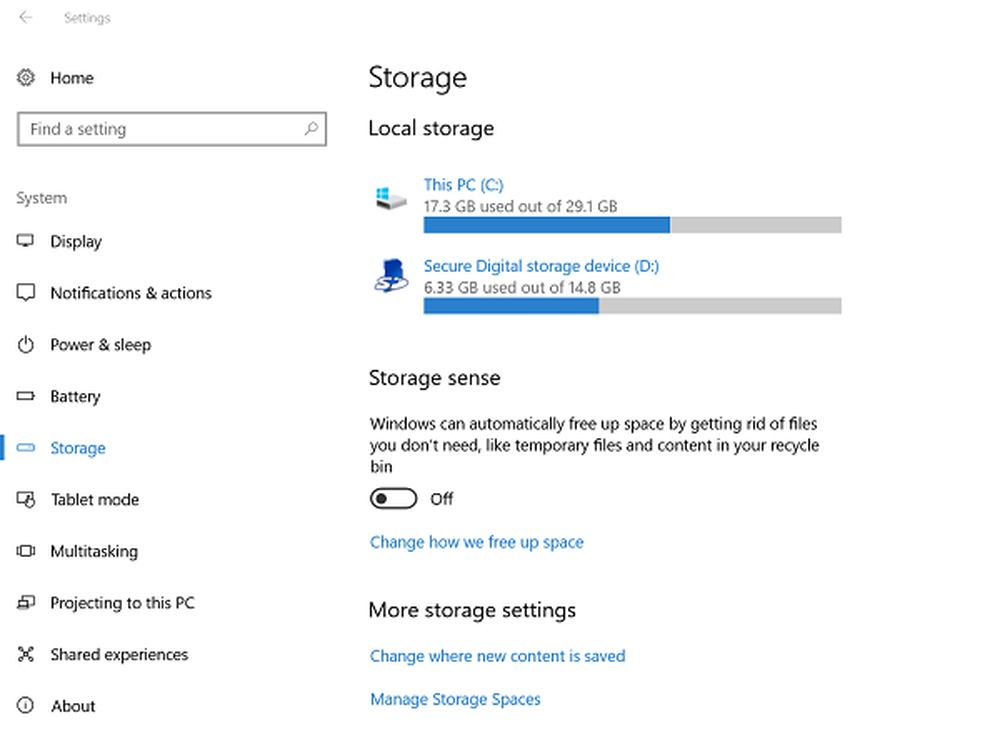
Aquí, en Almacenamiento local, verá sus unidades enumeradas junto con el espacio en disco que se ha utilizado. Seleccione la unidad en la que desea obtener más información, como la naturaleza de los archivos almacenados y el espacio en disco que consumen..

Para eliminar los archivos basura temporales, desplácese hacia abajo hasta la opción Archivos temporales y haga clic en la opción. Se abrirá el siguiente panel..

Se mostrarán las opciones disponibles para eliminar cuatro tipos diferentes de archivos temporales. Seleccione Eliminar archivos para limpiar los archivos no deseados. Dependiendo de lo que esté disponible para su eliminación, verá las siguientes opciones para limpiar cuatro categorías de archivos de su unidad de disco:
- Archivos temporales
- Carpeta de descargas
- Vaciar papelera de reciclaje
- Versión anterior de Windows
Tenga en cuenta que la opción de limpiar archivos no aparecerá en la pantalla de su computadora si no hay una versión anterior de Windows en su sistema.
Seleccione los archivos que desea eliminar y luego presione Eliminar archivos botón.
Eso es!
En el panel de configuración de Almacenamiento, desplácese hacia abajo un poco y verá una nueva función Sentido del almacenamiento Eso te ayuda a eliminar archivos basura en Windows 10 automáticamente..